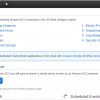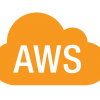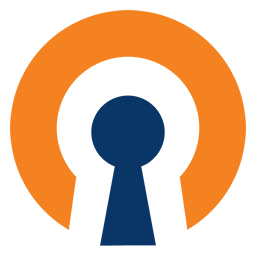
В наше время, вопрос защиты своего трафика становится все актуальней, для решения проблемы конфиденциальности можно использовать множество методов.
Сегодня я расскажу о том, как за 5 минут настроить работающий VPN On Demand на iOS устройстве при наличии своего Linux сервера.
Идея написания поста возникла из-за того, что нет простого метода создания соединения VPN On Demand на iOS устройствах.
Если же вы хотите настроить соединение в ручную, то рекомендую вам следующую инструкции от пользователя iznakurnozh.
Настройка OpenVPN Server
Об этом написано огромное количество страниц в интернете, OpenVPN server имеет огромные возможности для настройки, но в данном случае мы рассмотрим как установить сервер OpenVPN Access Server в 2 клика, но у него есть 1 ограничение, которым можно пренебречь если планируется использовать OpenVPN «только для себя» — Максимальное количество одновременных подключений ограниченно двумя.
И так, переходим на http://openvpn.net/index.php/access-server/download-openvpn-as-sw.html
Выберем свою OS, скачиваем пакет и устанавливаем его, в процессе установки будет создан новый пользователь с именем openvpn, для него нужно будет установить пароль.
Напомню, что на Ubuntu установка пакета происходит по средствам команды
sudo dpkg -i %имя пакета%
После того, как пакет будет установлен, и пароль для пользователя openvpn был изменен (команда: sudo paswd openvpn)
Вы можете открыть следующий адрес:
https://127.0.0.1:943/admin/
В место 127.0.0.1 следует поставить IP адрес своего сервера, соответственно.
Вы увидите вот такой интерфейс управления:
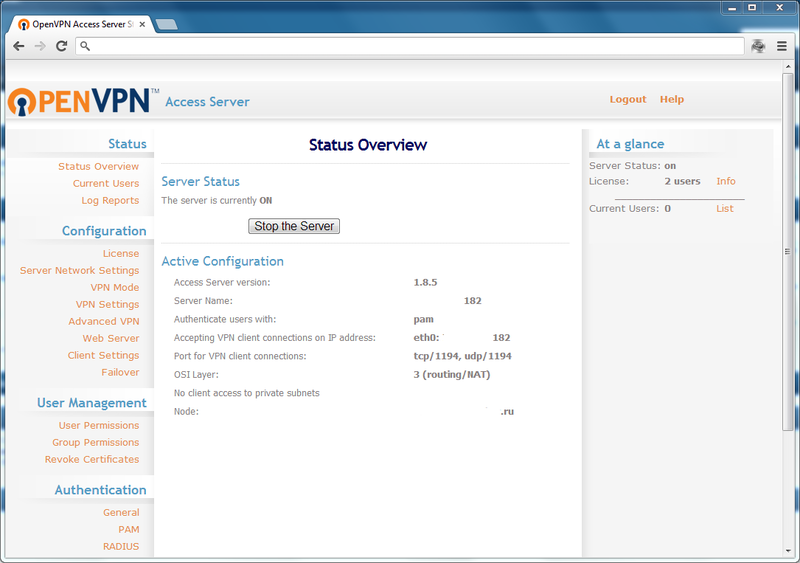
Просмотр подключенных клиентов:
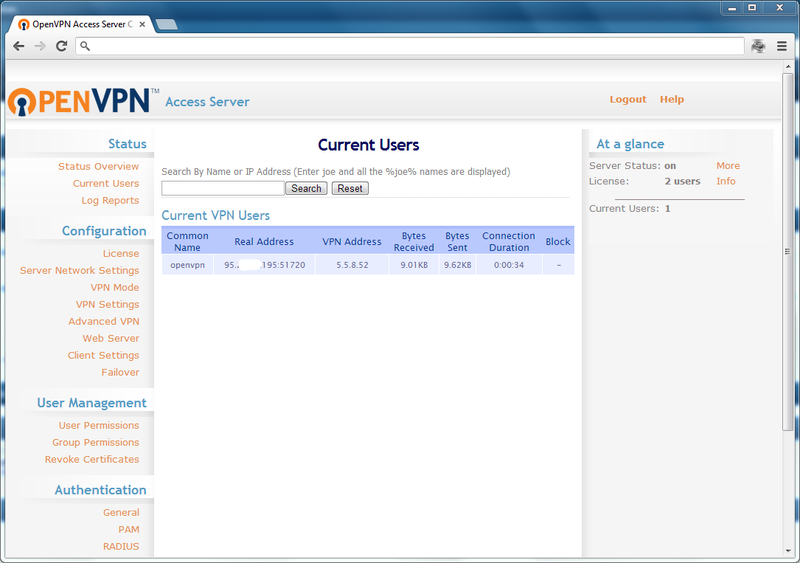
Выбор уровня тунелирования по модели OSI:
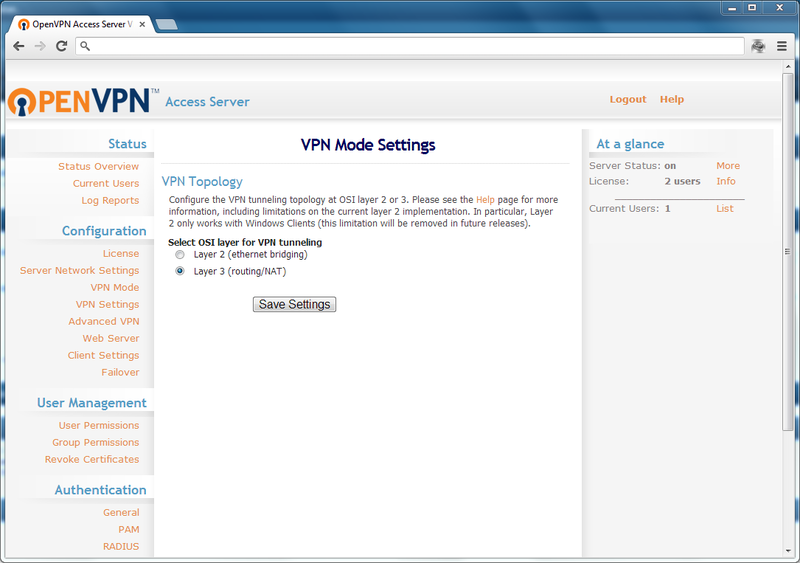
Обратите внимание, что по умолчанию авторизация пользователей осуществляется с помощью созданных пользователей в Linux системе.
Для подключения Любого устройства зайдите по адресу
https://127.0.0.1:943/
В место 127.0.0.1 следует поставить IP адрес своего сервера, соответственно.
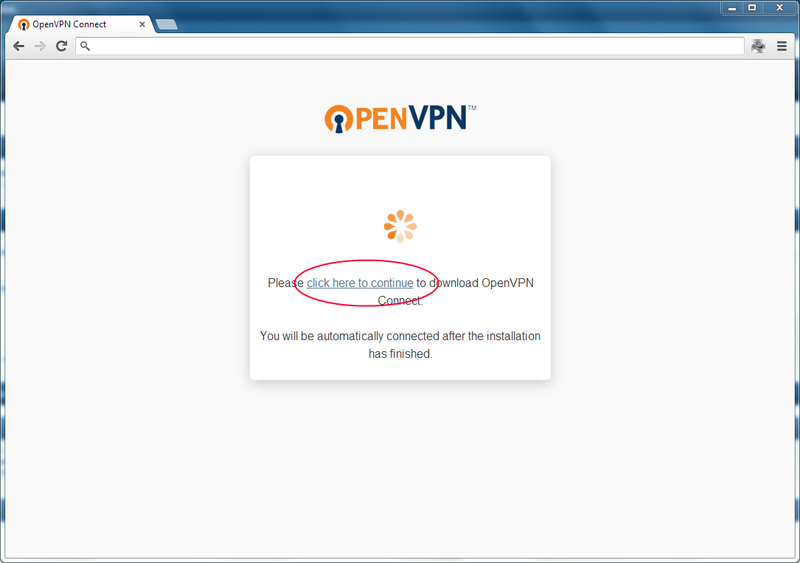
В зависимости от платформы вам предложат скачать уже настроенный клиент, в котором только требуется ввести пароль.
В случае же с iOS, требуется скачать официальный клиент OpenVPN из App Store
Затем зайти на https://127.0.0.1:943/ и выбрать (Yourself (User-locked profile))
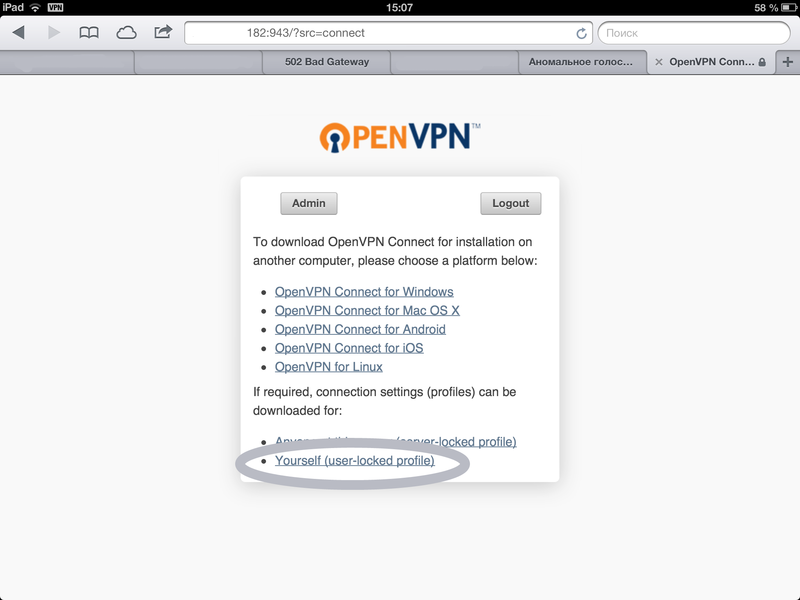
Вам предложат скачать файл, откройте его в приложении OpenVPN
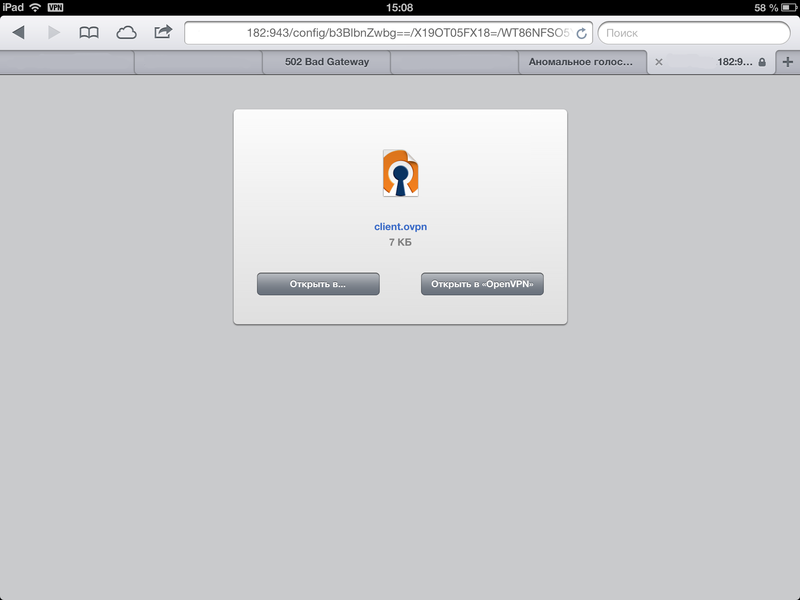
У вас откроется приложение, в нем требуется нажать:
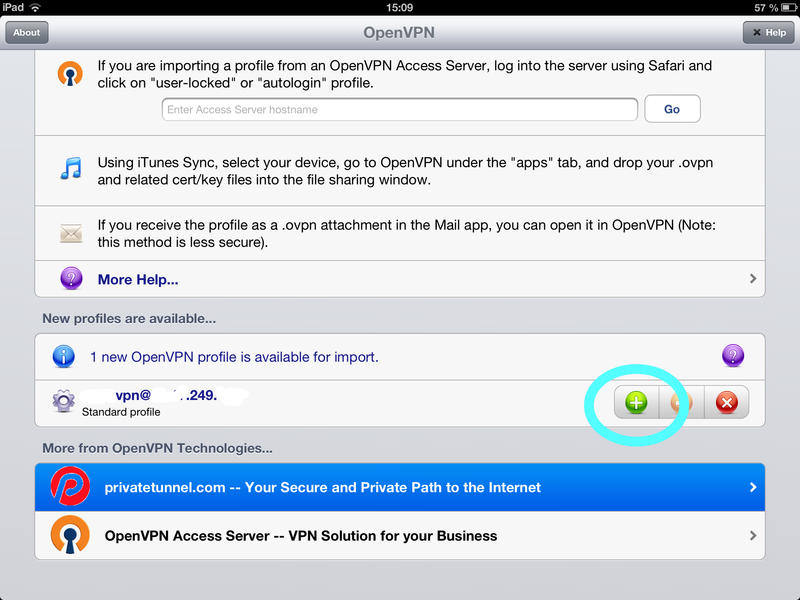
Затем вводим пароль, и подключаемся.
Приложение само создаст соединение в настройках VPN и будет им управлять, и главный момент, для чего это делалось, если вы заблокируете устройство, а потом разблокируете, то VPN соединение подключится вновь, так же будет происходить при переходе от 3G к EDGE потере wi-fi итд, работает практически всегда.
Надеюсь с помощью этой инструкции вы сможете сделать себе OpenVPN сервер с функцией авто-подключения.
Автор: shifttstas